Verwenden der Wait-Aktivität zum Steuern des Ausführungsflows
Wenn Sie eine Warteaktivität in einer Pipeline verwenden, wartet die Pipeline den angegebenen Zeitraum, bevor Sie die Ausführung nachfolgender Aktivitäten fortsetzt.
Voraussetzungen
Um zu beginnen, müssen die folgenden Voraussetzungen erfüllt sein:
- Ein Mandantenkonto mit einem aktiven Abonnement. Sie können kostenlos ein Konto erstellen.
- Ein Arbeitsbereich wurde erstellt.
Hinzufügen einer Wait-Aktivität zu einer Pipeline über die Benutzeroberfläche
Führen Sie die folgenden Schritte aus, um eine Wait-Aktivität in einer Pipeline zu verwenden:
Erstellen der Aktivität
Erstellen Sie eine neue Pipeline in Ihrem Arbeitsbereich.
Suchen Sie im Bereich Aktivitäten der Pipeline nach Wait, und fügen Sie diese Aktivität auf der Pipelinecanvas hinzu.
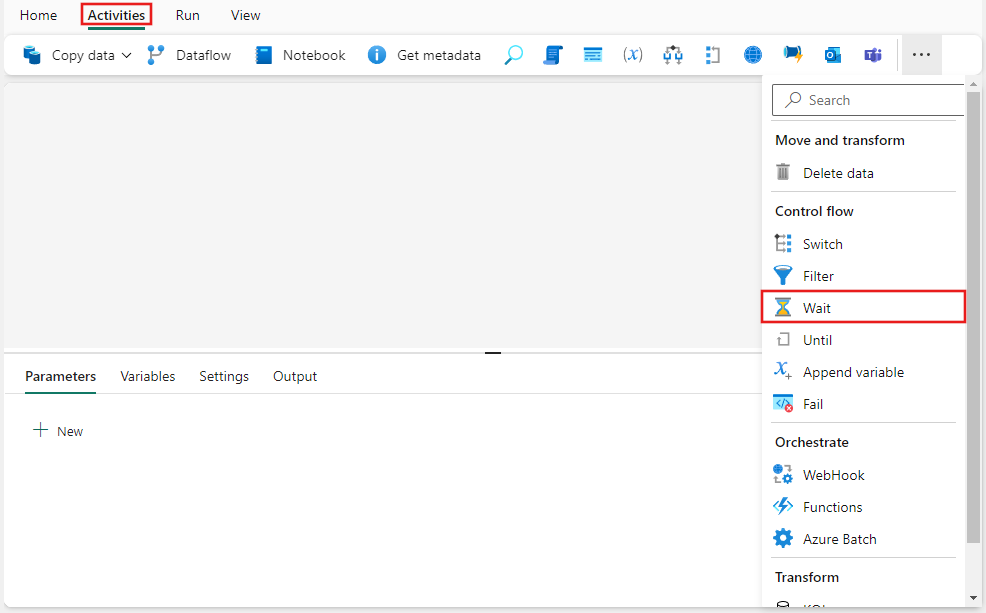
Wählen Sie die neue Wait-Aktivität auf der Canvas aus (falls sie noch nicht ausgewählt ist).
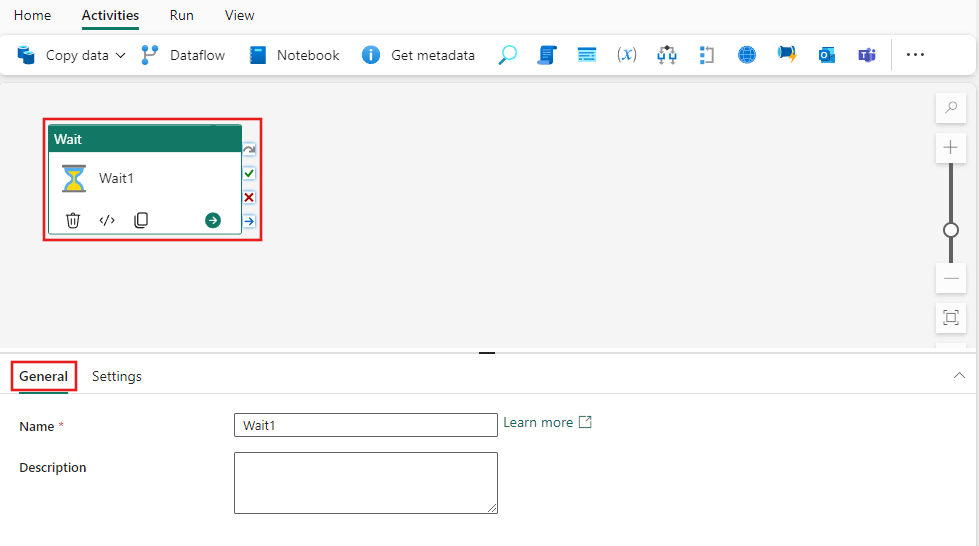
Informationen zum Konfigurieren der Registerkarte Allgemein finden Sie unter Allgemeine Einstellungen.
Einstellungen der Wait-Aktivität
Wählen Sie die Registerkarte Einstellungen der Wait-Aktivität aus. Geben Sie die Anzahl von Sekunden an, die bis zur Fortführung der Ausführung gewartet werden soll. Sie können direkt eine Zahl eingeben oder einen dynamischen Ausdruck verwenden, um einen Wert von einer der verfügbaren Funktionen und Variablen für Ausdrücke abzuleiten.
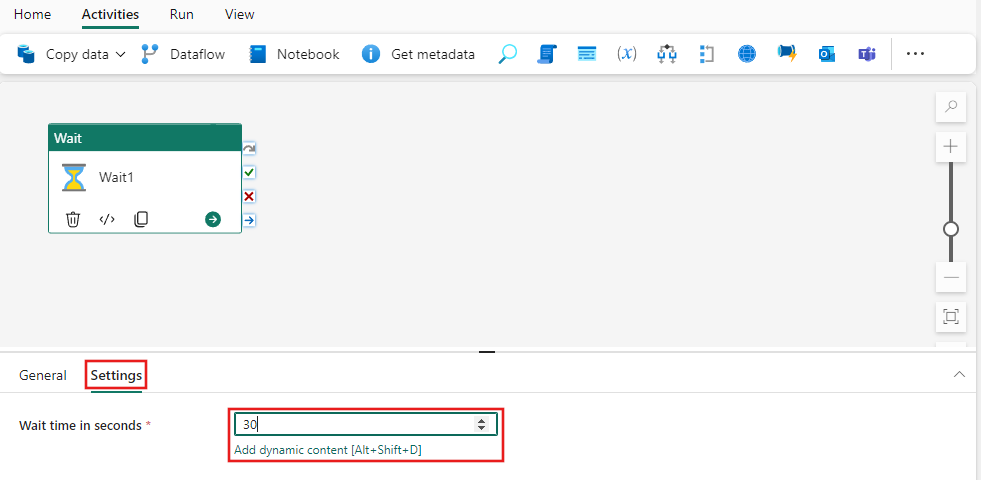
Speichern und Ausführen oder Planen der Pipeline
In diesem Beispiel wird einfach die angegebene Zeitspanne gewartet und der Vorgang dann beendet. In einer realen Anwendung würden Sie sicherlich andere Aktivitäten nach oder vor der Wait-Aktivität hinzufügen, um einen produktiveren Zweck zu erfüllen. Wenn die Pipeline abgeschlossen wurde, wechseln Sie oben im Pipeline-Editor zur Registerkarte Home, und wählen Sie die Schaltfläche „Speichern“ aus, um Ihre Pipeline zu speichern. Wählen Sie Ausführen aus, um sie direkt auszuführen, oder Planen, um sie zu planen. Sie können hier auch den Ausführungsverlauf anzeigen oder andere Einstellungen konfigurieren.
